想要完整的表達一個零件的內部結構,就少不了要繪製零件的剖視圖,怎樣能快速的完成零件的設計表達呢?在浩辰CAD機械2013軟體的輔助工具中提供了剖視圖命令(見圖一),可以幫助設計師快速完成零件的剖視圖繪製,但是,此工具對於外形和內部結構比較簡單地零件用起來會非常快捷,但是對於圖二中的零件繪製就沒有那麼實用了,這時我們該怎麼辦呢?下面我們就為大家詳細介紹這樣一個支架零件圖的快速繪製。
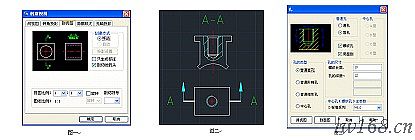
首先,繪製零件的主視圖和俯視圖的外形輪廓。俯視圖中的螺紋孔可以直接用浩辰機械——構造工具——單孔命令直接繪製帶中心線的螺紋孔,根據命令行提示,就可快速的完成。
接下來,就是繪製主視圖的局部剖視圖。打開浩辰機械——構造工具——構造孔工具,在彈出的界面,選擇需要的樣式(見圖三),依次選擇普通直孔、盲孔、螺紋孔、局面剖,輸入螺紋孔相應尺寸,選擇螺紋孔標準,點擊剖面圖后,就可根據命令行提示快速的繪製出一個局部剖視圖,並且軟體會自動繪製好剖麵線。
一個零件外形及內部結構就快速的表達出來,我們還要知道它是從哪個部分,以什麼方向剖切的,現在我們就來做最後一步——添加剖切線箭頭和符號。
打開創建視圖,在剖視圖界面,我們選擇只生成標註,點擊確定后,就可根據命令行提示,一步步操作,最後我們就得到了圖二這樣一份完整的零件圖。
以上繪圖我們可以看到,在日常的做圖中,我們不非要完全使用某個工具繪製圖紙,我們浩辰CAD機械軟體中提供了非常多的實用命令,只要我們合理的將這些命令結合起來使用,會得到意向不到的結果,並且,更能節省我們的繪圖時間。